win7取消屏幕保护程序的详细教程 win7怎么取消屏幕保护程序
更新时间:2023-08-25 10:50:37作者:zheng
有些用户想要将win7电脑的屏幕保护程序关闭,却不知道静态该如何设置才能取消,今天小编就给大家带来win7取消屏幕保护程序的详细教程,如果你刚好遇到这个问题,跟着小编一起来操作吧。
教程如下:
1.首先是win7家庭版的设置,他比旗舰版的设置稍微复杂一点点。家庭普通版在右键没有个性化,所以只能从控制面板进入。
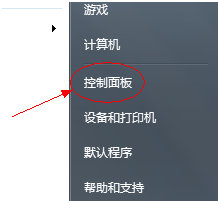
2.首先点击外观选项;
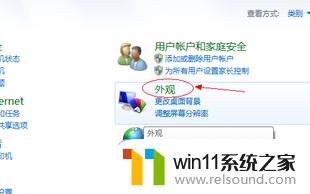
3.接着选择显示选项;
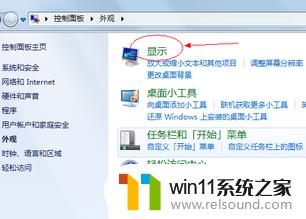
4.然后选择左面列表里面的 更改屏幕保护程序;

5.在屏幕保护程序选项选择“无”,就可以关闭屏幕保护了。需要的时候也可以在开。以上就是win7家庭普通版设置屏幕保护程序方法。
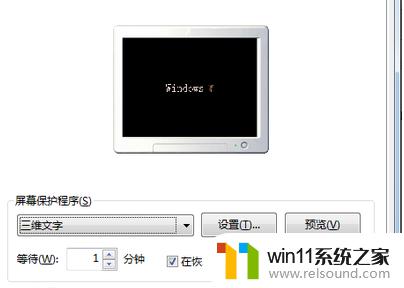
6.win7旗舰版的设置就相对简单多了,直接在电脑桌面空白的地方右击鼠标-----个性化----从打开的窗口右下角找到屏幕保护----然后选择屏幕保护程序“ 无”,就行了。
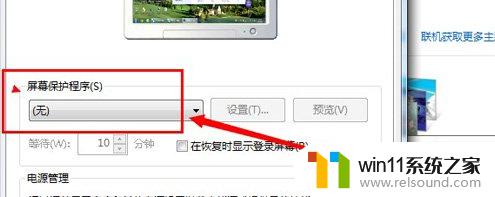
以上就是win7取消屏幕保护程序的详细教程的全部内容,有遇到这种情况的用户可以按照小编的方法来进行解决,希望能够帮助到大家。















